Cómo realizar el seguimiento de las conversiones con AdsBridge
Esta guía es sólo para AdsBridge. Si desea conocer los pasos genéricos para el seguimiento S2S, consulte la sección Anunciantes.
ExoClick le da acceso a fuentes de tráfico globales, funciones de segmentación, big data y herramientas de análisis estadístico para filtrar los resultados y optimizar sus campañas. Este manual explica cómo realizar el seguimiento de las conversiones en la red de ExoClick cuando se utiliza el software de seguimiento AdsBridge. Para realizar el seguimiento de tu oferta, necesitas que AdsBridge y ExoClick se comuniquen entre sí a través de sus servidores.
Si desea recibir información adicional, consulte la Guía de integración de Adsbridge
Paso 1: Crear el Goal ID para la URL Postback
Acceda a su panel de administración de ExoClick y vaya a Campañas > Seguimiento de conversiones. Esto le permite crear el código de seguimiento de conversiones que se utilizará en su URL de retroceso:

Haga clic en "Nuevo objetivo de conversión". Hay tres campos que debe rellenar: Nombre, Valor de Conversión y Orden. En Nombre, simplemente añada un nombre para el objetivo, por ejemplo: "Postback".
Los Valores de Conversión disponibles son:
- Sin valor: el valor es 0
- Corregido: se determina el pago de la conversión manualmente al configurar el Objetivo.
- Dinámico: el valor del pago se pasará a través de la URL de Postback. El paso de valores dinámicos se explicará en detalle más adelante durante la guía.
el Orden** se utiliza para organizar los diferentes objetivos que ha creado en su cuenta. Si ha creado múltiples Objetivos de Conversión, el Orden le ayudará a organizar cómo se muestran estos objetivos en sus Estadísticas y en la Lista de Campañas.
Una vez que haya añadido todos estos campos, haga clic en el botón "Crear". El Panel de Administración mostrará la estructura de la URL de Postback así como el Identificador de Meta correspondiente a la Meta que acaba de crear. Debería verse algo similar a esto:
http://s.magsrv.com/tag.php?goal=66a8605e6cce49fbb8056f273f8e1a2e&tag=
También puede consultar nuestra página Seguimiento de conversiones para obtener más detalles sobre nuestro proceso de creación de objetivos.
Paso 2: Añadir ExoClick como fuente de tráfico en AdsBridge y configurar el Postback
Para realizar un seguimiento de las conversiones en ExoClick necesitarás añadir un tracker dinámico a la URL de tu campaña {conversions_tracking} que identifique cada conversión de forma única. Deberás almacenar este tracker en AdsBridge y hacer que notifique a la API de ExoClick cada vez que un usuario genere una conversión.
Esto se consigue en AdsBridge configurando ExoClick como fuente de tráfico, utilizando la plantilla predefinida.
- Accede a tu cuenta AdsBridge
- Haga clic en la pestaña **"Fuentes de tráfico
- Haga clic en el botón "Crear fuente de tráfico ".
- Haga clic en "Elegir entre plantillas " y seleccione "ExoClick ".

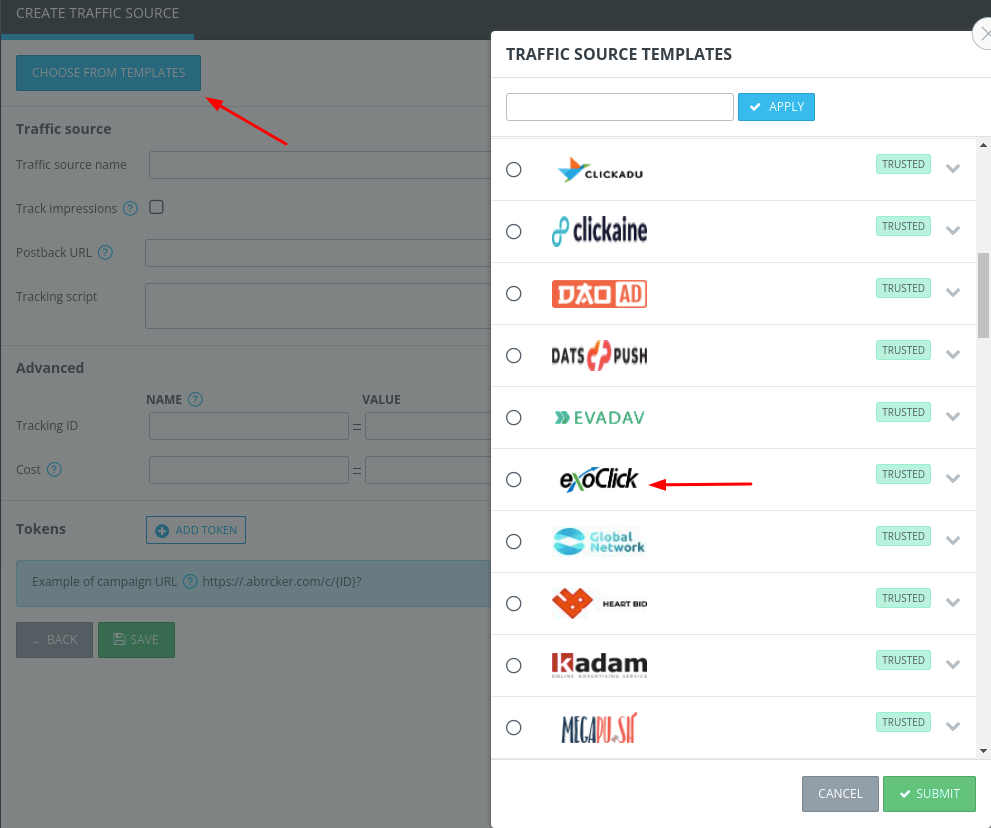
AdsBridge rellenará previamente todos los ajustes de la fuente de tráfico. El único cambio que necesitas hacer aquí es actualizar el valor "REPLACE" con el ID del Goal que creaste en ExoClick:
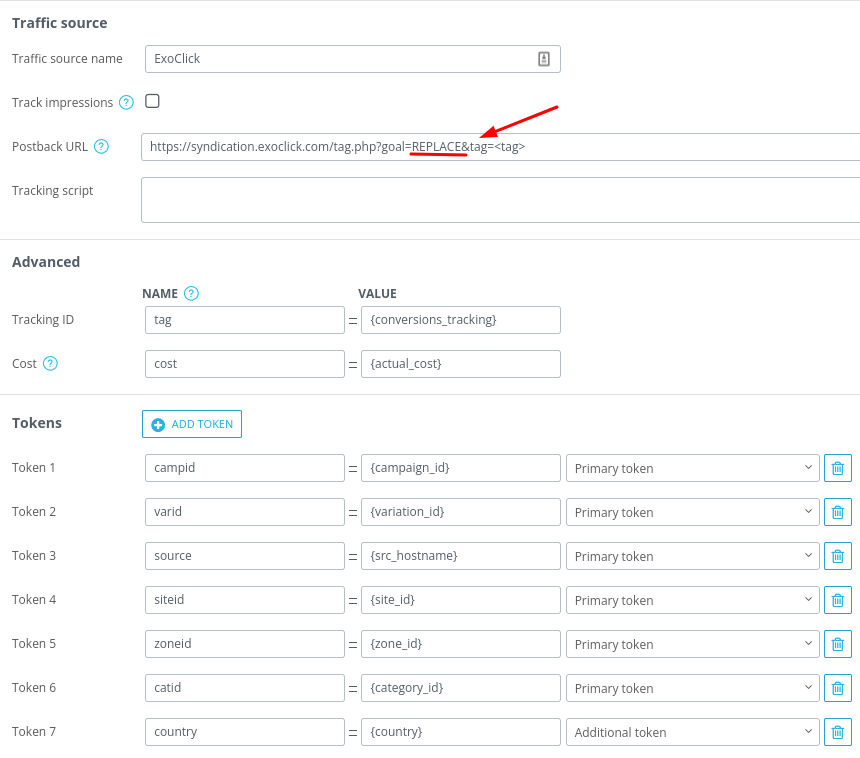
El único parámetro obligatorio para rastrear conversiones es el Tracking ID; todos los demás son opcionales. Siempre puede encontrar todos los tokens disponibles para Exoclick aquí.
Nota1: Nuestro token {actual_cost} devuelve la puja real pagada por clic o por impresión cada impresión. Cuando configures tu campaña en AdsBridge (explicado más adelante en la guía), te recomendamos que elijas "CPM", independientemente del modelo de precios de tu campaña ExoClick, para utilizar el valor por defecto de {actual_cost}.
Nota 2: Si seleccionó el valor Dynamic al configurar su Goal en ExoClick, entonces también tendrá que añadir &value=payout al final de la URL de Postback para pasar el valor de la conversión. En este caso, su URL de postback tendrá el siguiente aspecto:
Paso 3 (opcional): Configurar una red de afiliados en AdsBridge
Si no utiliza una oferta de una plataforma de afiliación, vaya al paso 4
Haz clic en la pestaña "Redes de afiliados " y luego en "Crear red de afiliados ":

Haz click en "Plantillas de Redes de Afiliados " y selecciona la red con la que estás trabajando. Ten en cuenta que AdsBridge tiene algunos afiliados "Integrados ", que te permiten integrar tu pasar todas tus Ofertas de esta red de Afiliados a tu cuenta de AdsBridge.
Si su red de Afiliados no está en la lista, puede configurar manualmente la URL de Postback de Afiliados. Desde esta URL, el parámetro más importante para ExoClick es el amt=REPLACE
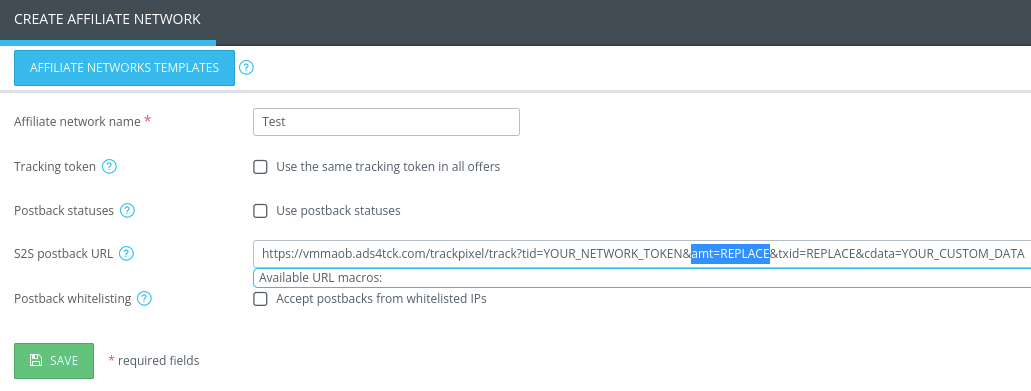
Para el seguimiento de sus resultados financieros, AdsBridge utilizará el valor dinámico de Payout de "amt=" en el píxel de seguimiento situado en la URL de la Oferta. Si la URL de la Oferta no contiene el parámetro "amt=" en el pixel, entonces tendrás que poner el valor de Payout manualmente cuando configures la Oferta en AdsBridge
Una vez creada la red de afiliados, copie esta URL de Postback y péguela en el campo correspondiente de su red de afiliados.
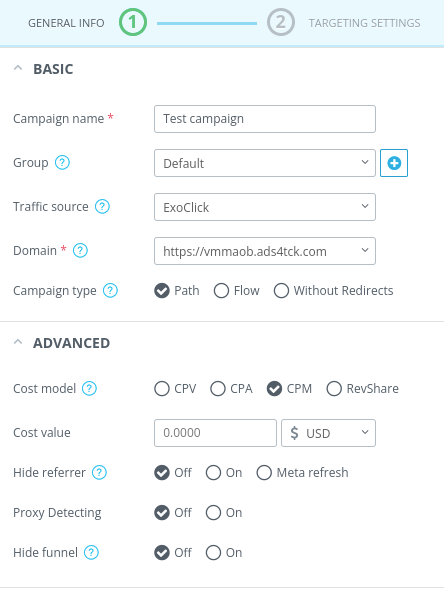
Nota: Esta URL de Postback no es la misma que la que creó para ExoClick.
Paso 4: Configurar la oferta en AdsBridge
Haga clic en Ofertas > Gestionar ofertas y, a continuación, haga clic en Crear oferta.
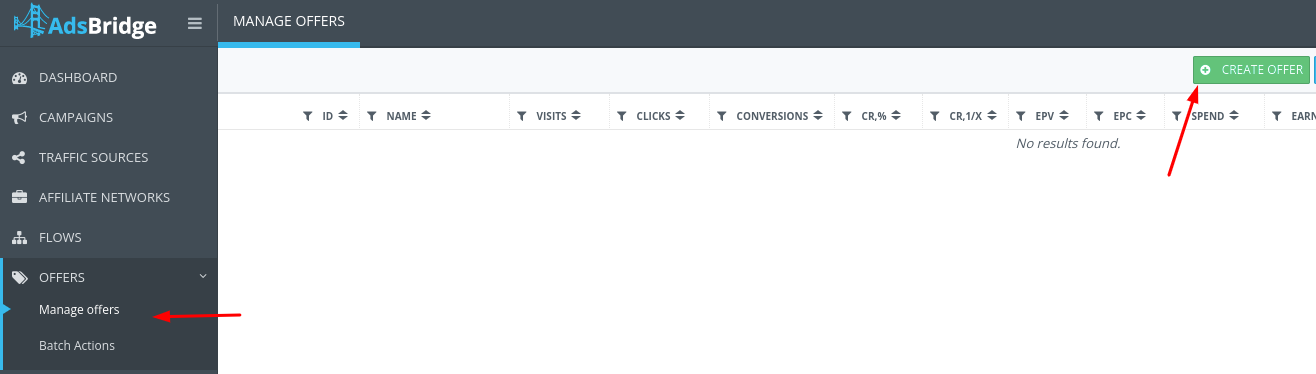
Seleccione el tipo de producto vertical y, a continuación, añada la URL de su oferta.
Ej:
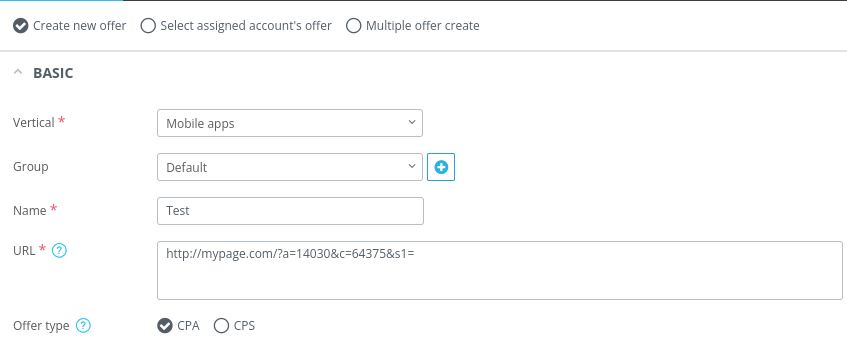
Si ha añadido una red de afiliados, selecciónela aquí. Si añades una Red de Afiliados, entonces la configuración del Token de Seguimiento se habilitará automáticamente para poder enviar las conversiones desde AdsBridge a tu plataforma de afiliados.
Por último, si su red de afiliados no tiene un parámetro amt o no pasa información de pago, entonces añada el pago manualmente aquí:
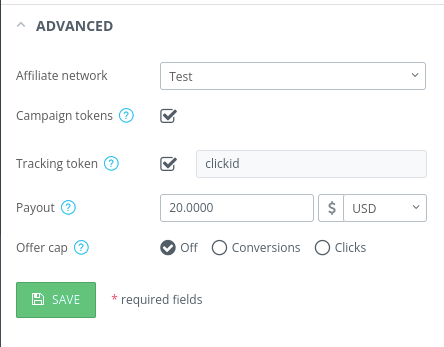
Pulsa Guardar para guardar tu Oferta.
Paso 5: Crear una campaña en AdsBridge
Haga clic en la pestaña Campañas y, a continuación, en Crear campaña.

Añada un nombre a la campaña, seleccione el dominio de su URL de seguimiento y seleccione ExoClick como fuente de tráfico.
A continuación, seleccione CPM como Modelo de Coste, pero deje el Valor de Coste vacío.
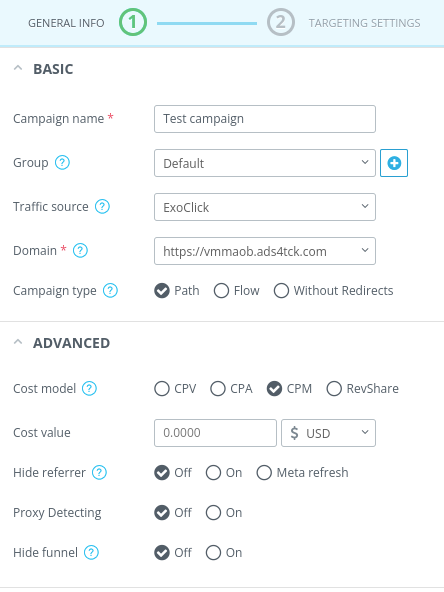
Haga clic en Siguiente. Aquí seleccionará la página de destino y la oferta de la campaña. Si desea enviar el tráfico directamente a la oferta, simplemente haga clic en el botón Enlace Directo y luego seleccione la Oferta que creó en el menú Añadir Oferta:
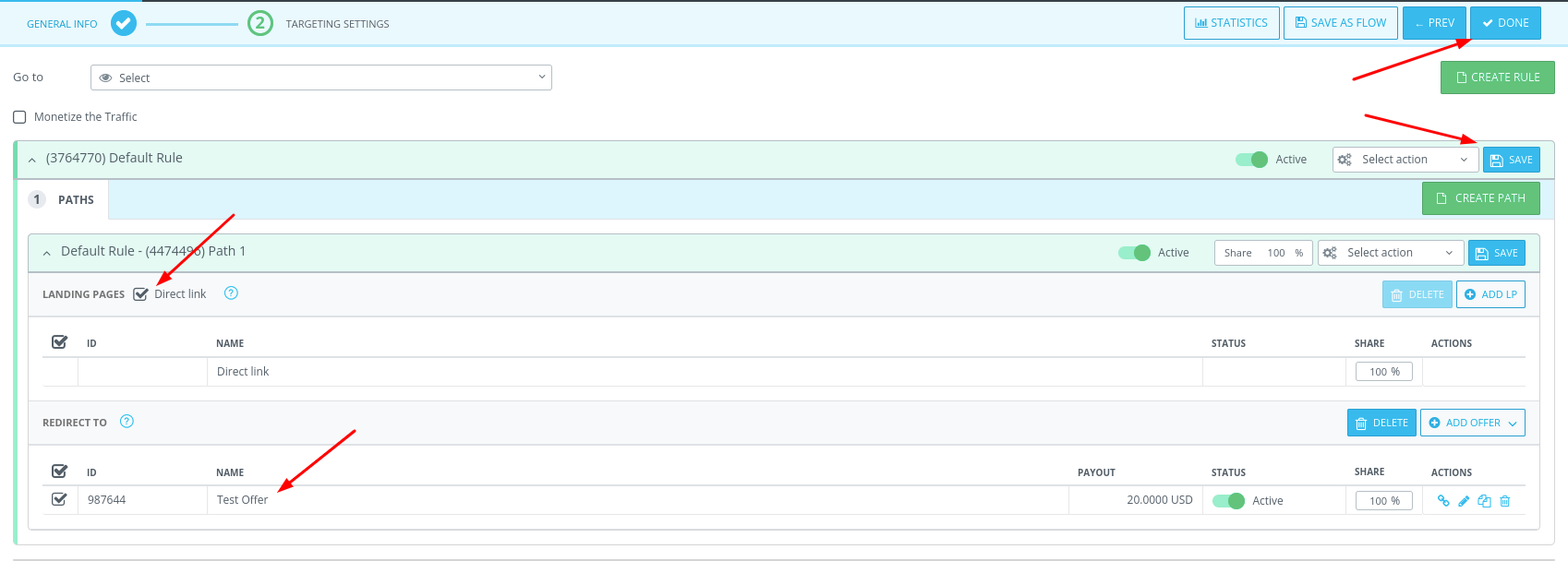
Para obtener una guía detallada sobre cómo crear campañas en AdsBridge, consulte su tutorial Crear una campaña.
Una vez que haya terminado de configurar su campaña, haga clic en "Hecho". AdsBridge te dará la URL de la campaña, que utilizarás para configurar la campaña de ExoClick en el siguiente paso.
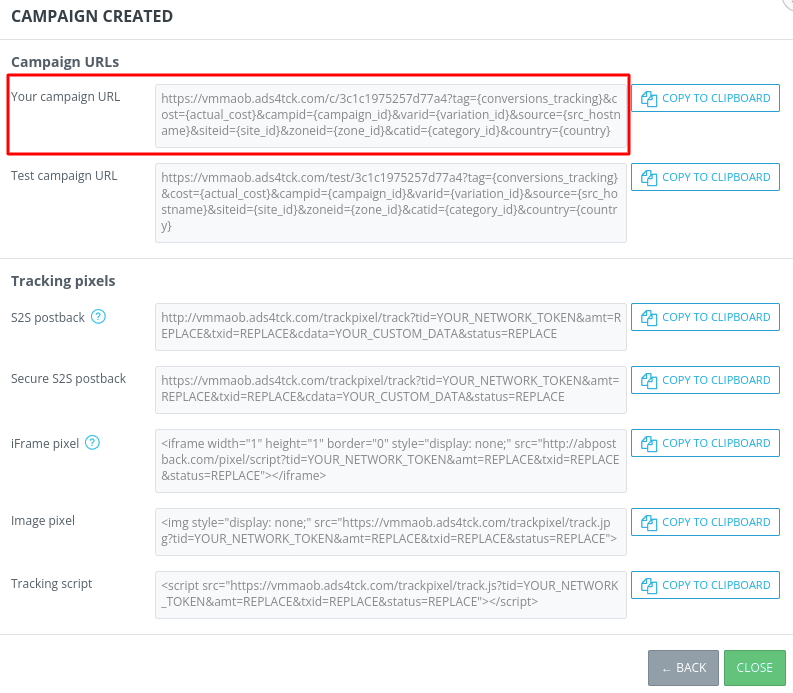
Paso 6: Configurar la campaña en ExoClick
Pegue la URL de la campaña creada en el paso anterior como su "Variación" para su campaña ExoClick:

Asegúrese de que la URL de la campaña contiene la etiqueta {conversions_tracking} para pasar la información de la conversión.
Puede encontrar una guía detallada sobre cómo crear una campaña en ExoClick aquí
Si la configuración se ha hecho correctamente, empezarás a ver conversiones tanto en AdsBridge como en ExoClick. No olvide activar la columna Goal correspondiente en su Campaigns List y en sus Statistics
Si necesitas más información sobre cómo configurar el seguimiento de conversiones en AdsBridge, no dudes en visitar su guía del usuario o su página de FQA. También puedes ponerte en contacto con ExoClick's Customer Success para revisar estos pasos.